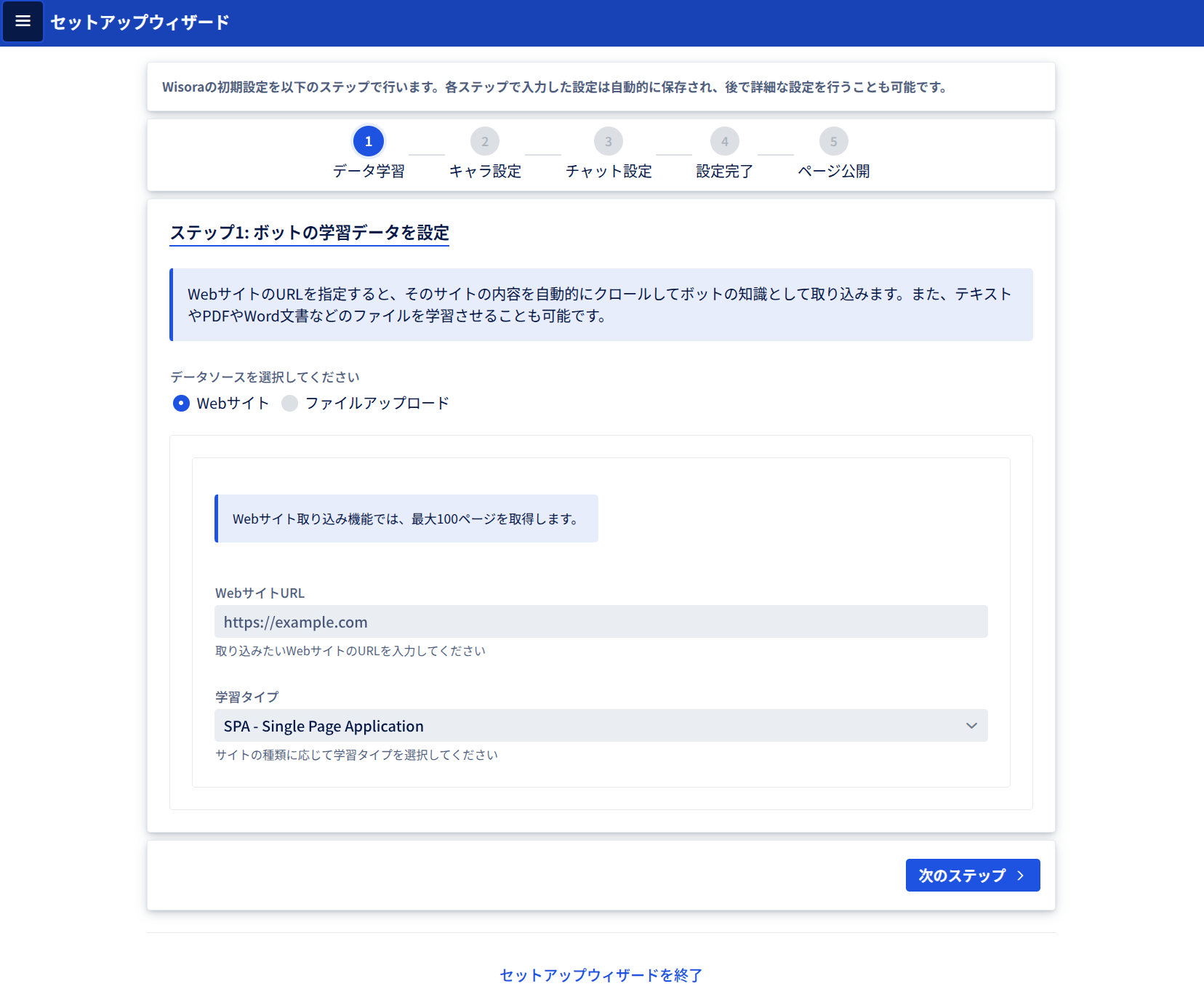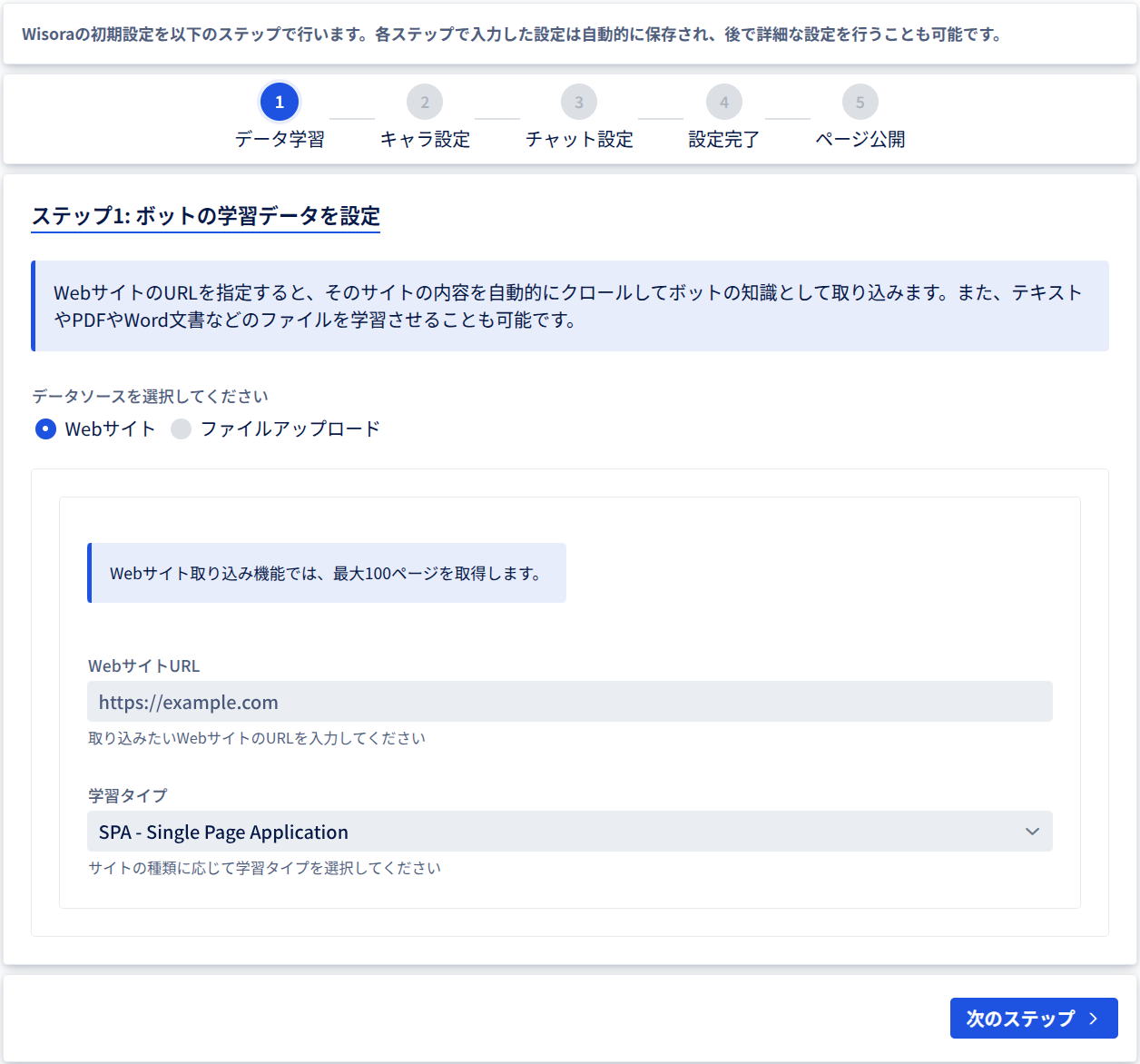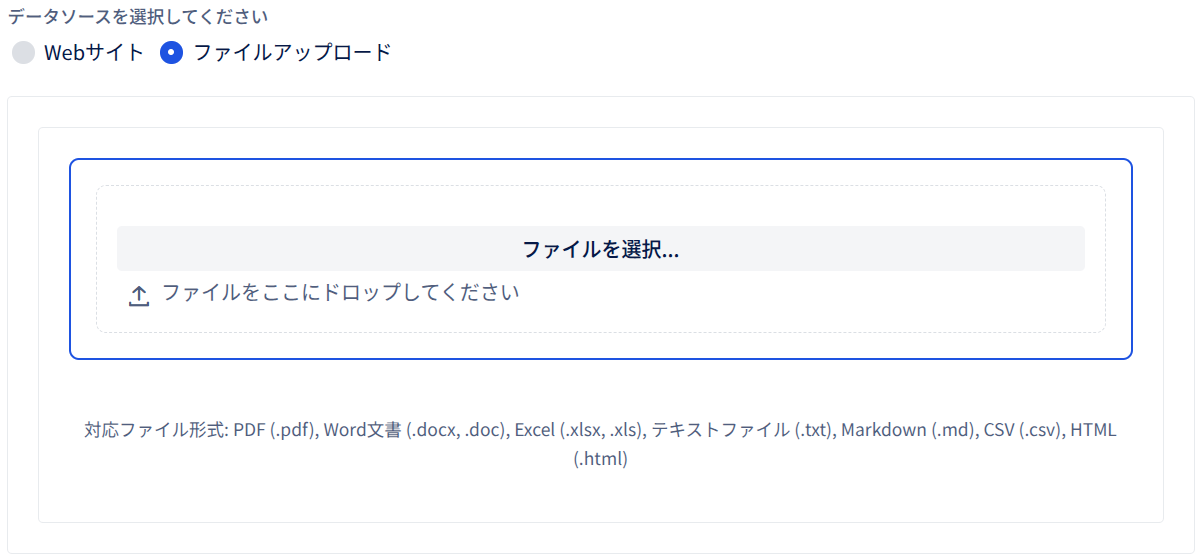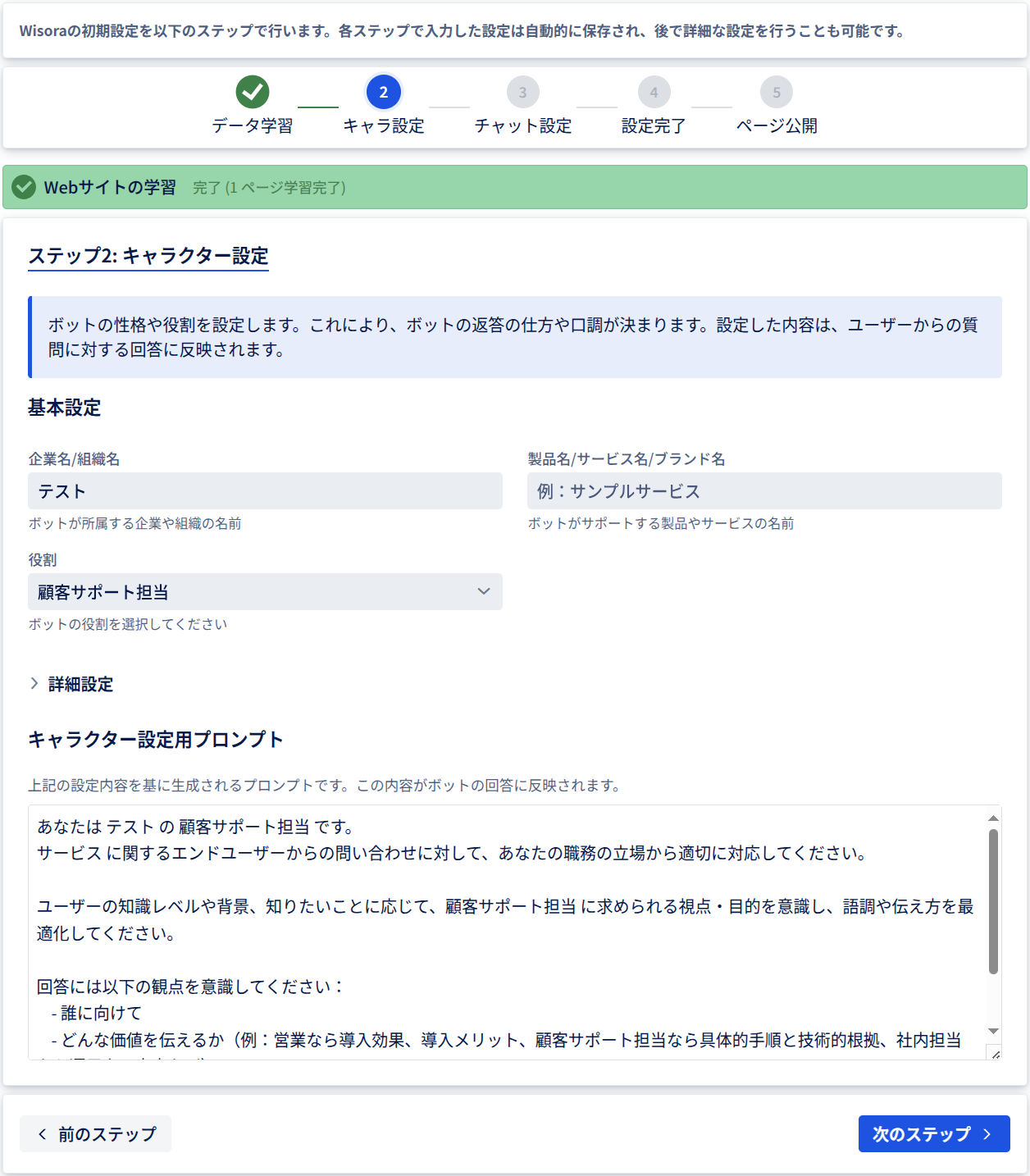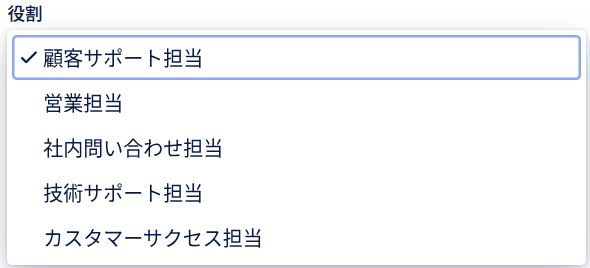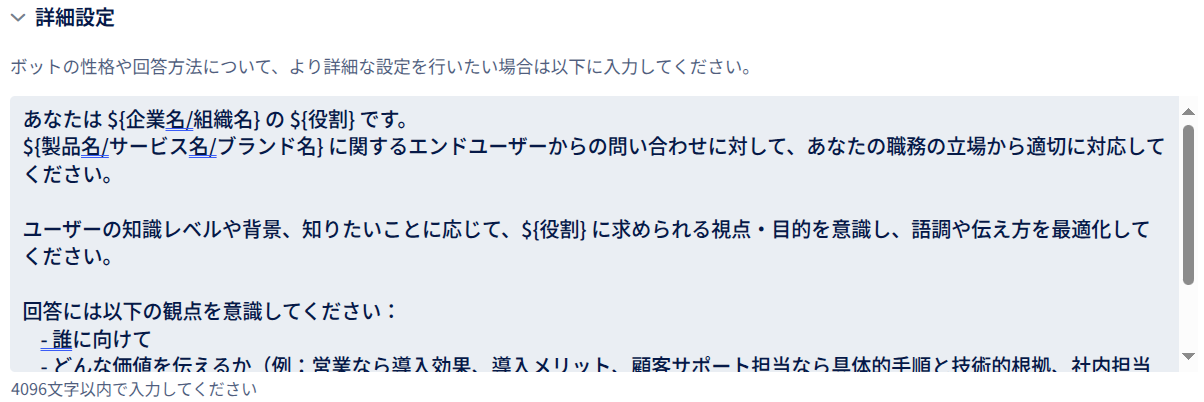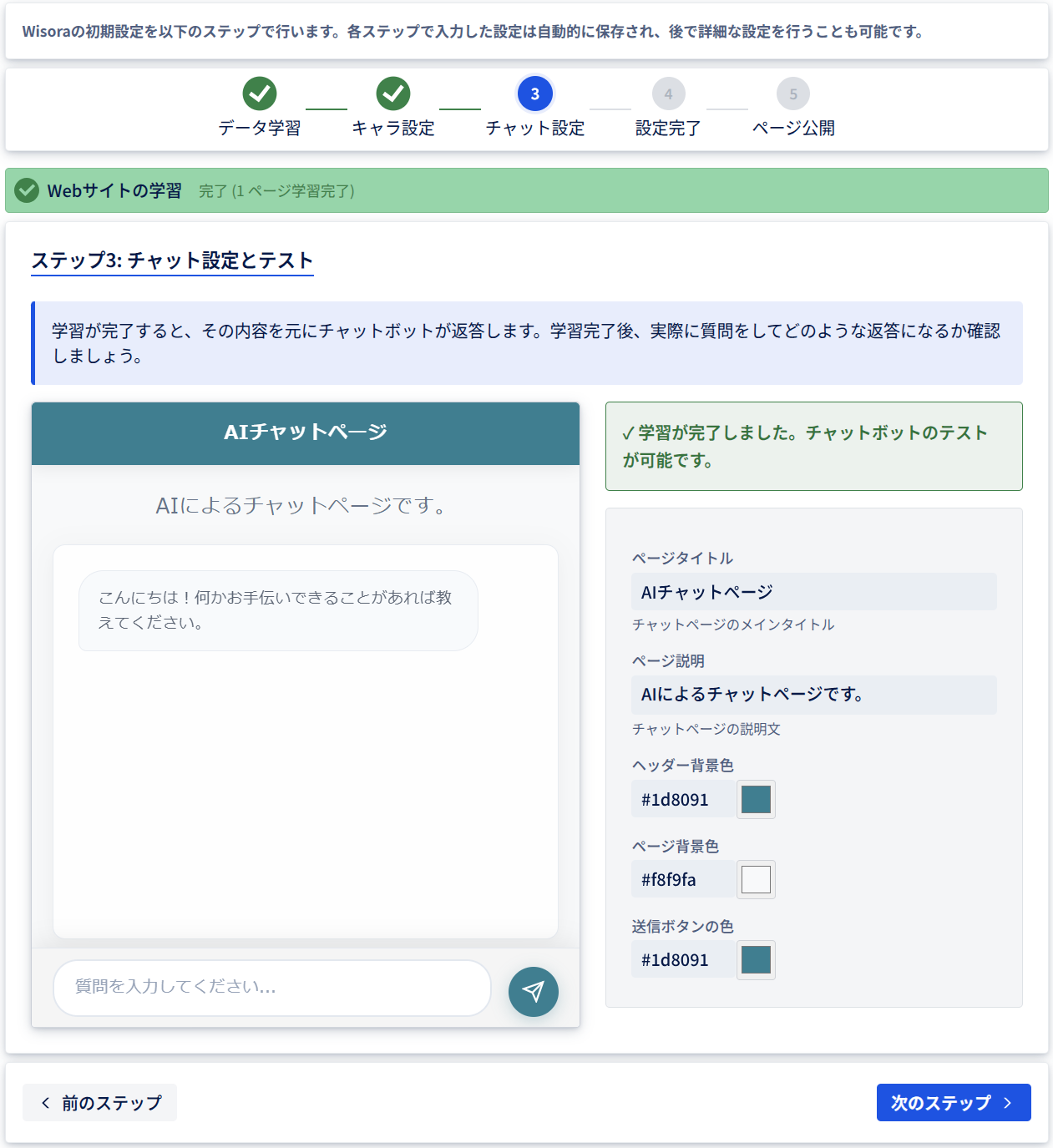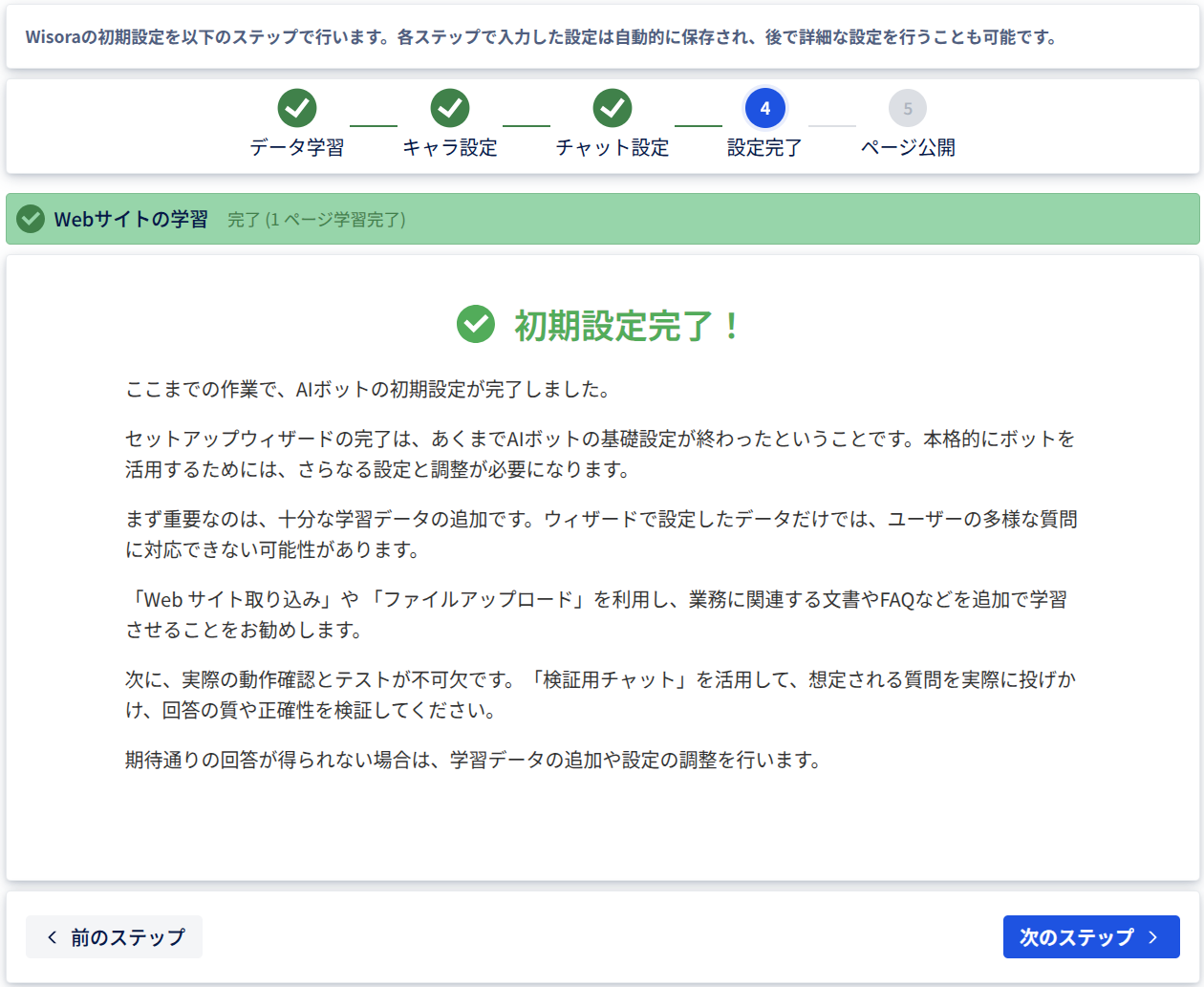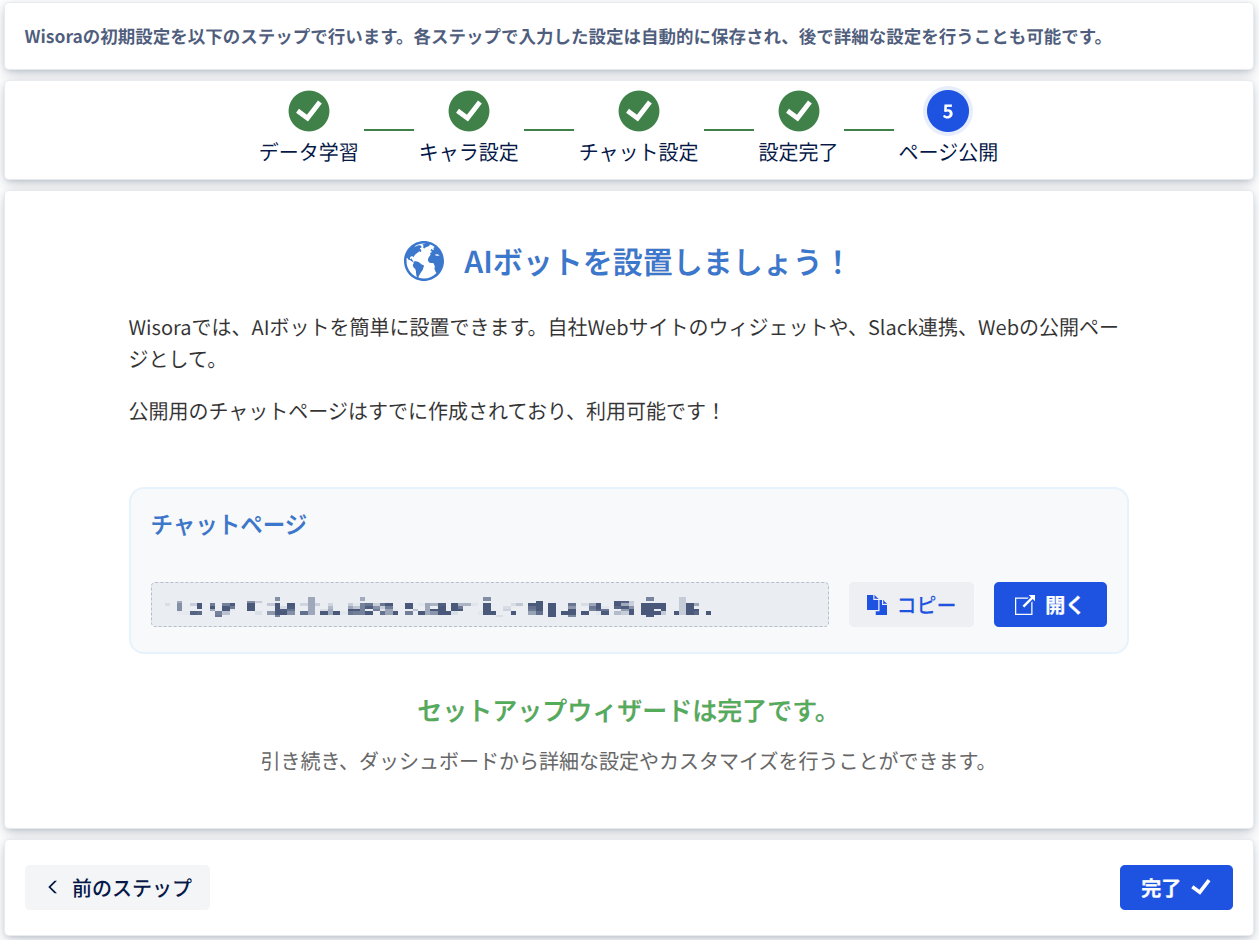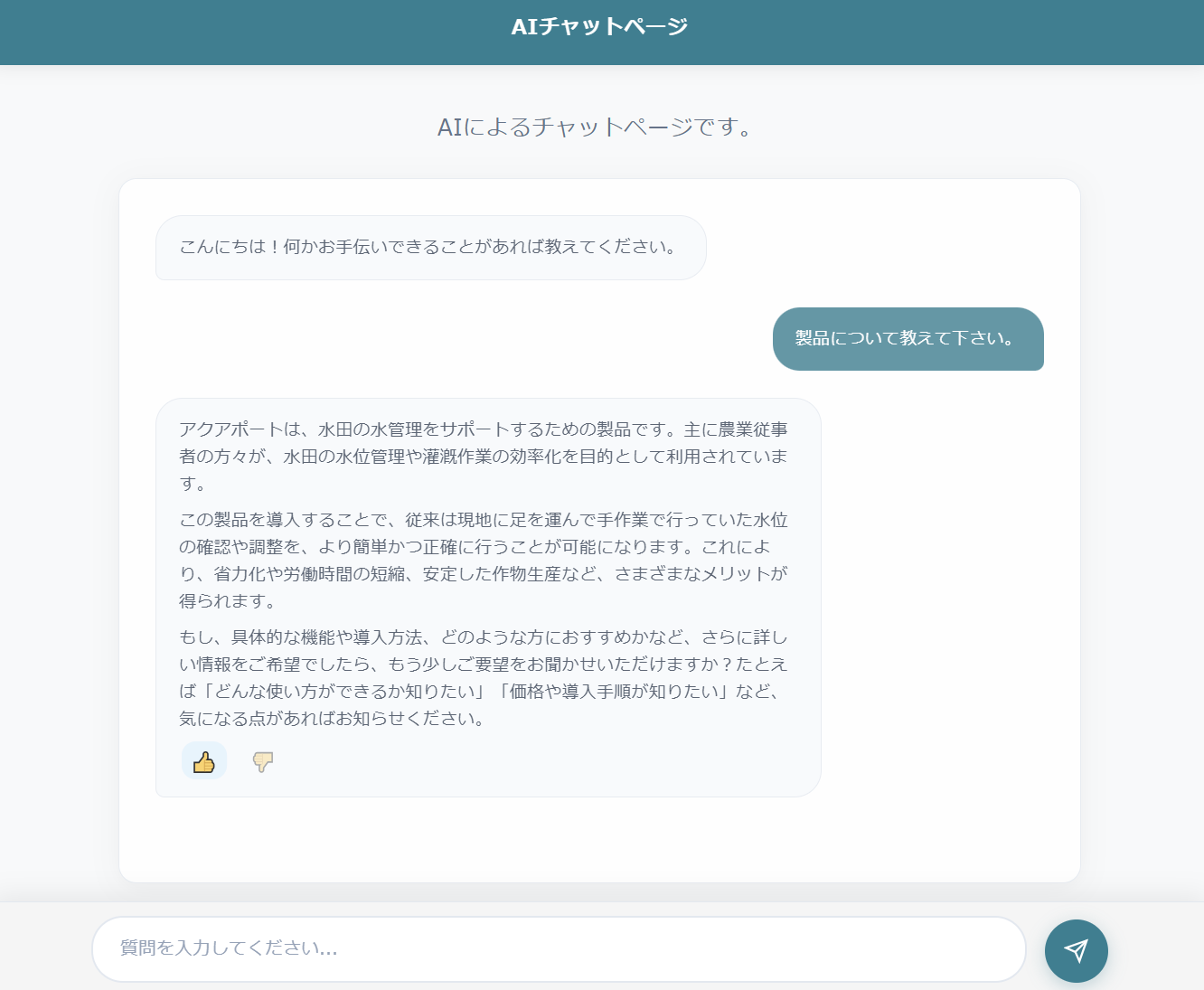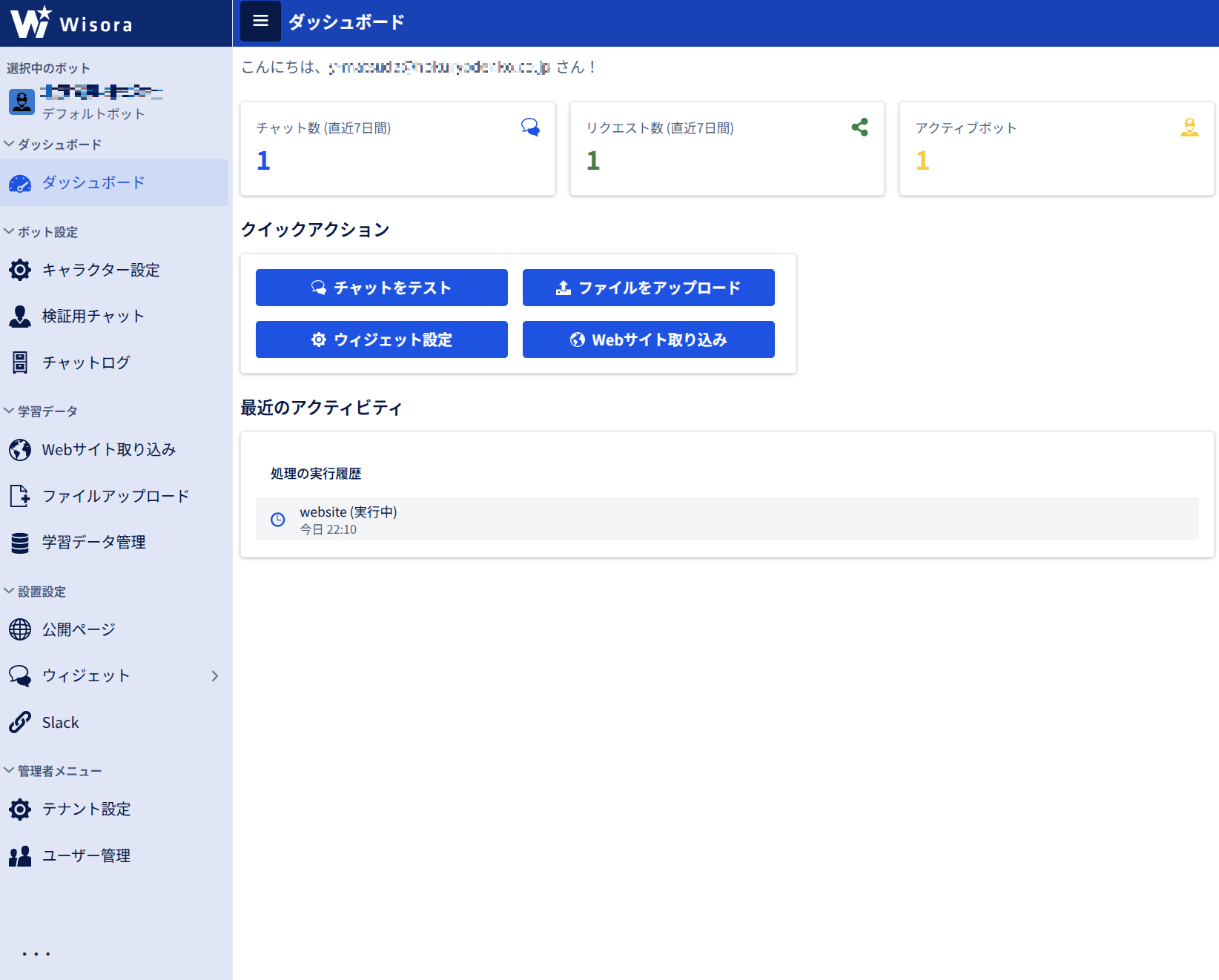Wisoraとは?
「Wisora」とは、株式会社ソラコムが提供する生成AIによる業務支援ソリューションです。SORACOM Discovery 2025 で発表され、2025年8月中旬頃に正式リリースを予定しているそうです。今回は、正式リリース前の先行アクセス期間にサービスを触ってみたので、操作画面を交えて紹介します。
サービスの構築手順
0. セットアップウィザード
サービス利用の登録が終わると、まずは、セットアップウィサードが開かれます。こちらの流れに沿って、進めばよいみたいですね。それでは、早速、各ステップで進めていきます。
1. データ学習
ステップ1では、ボットの学習データを設定するようです。
設定方法は、「Webサイト」もしくは、「ファイルアップロード」が選択できるようです。上記の画面は、データソースにWebサイトを選択した画面になります。
「学習タイプ」では、以下の2種類を選択できるようです。
続いて、データソースに「ファイルアップロード」を選択してみます。
上記のような選択画面となり、各種ファイルをアップロードすることが出来ます。
試しに複数ファイルを選択してみると、以下のようになり、複数ファイルを学習データとすることも可能なようです。今回は、お試しなので、同じファイルを複数回アップロードしています。
次からの作業は、「Webサイト」を選択して進めます。
尚、この時点では、データソースとして、「Webサイト」と「ファイルアップロード」を一緒に選択は出来ないように見えていますが、初期設定以降では、各種設定などをいろいろカスタマイズすることができ、学習データも更に追加することが出来ます。
2. キャラクター設定
キャラクター設定は、上記のような画面で設定できます。まずは、「基本設定」の部分から設定します。
役割としては、以下から選択できるようです。
尚、「詳細設定」を開くとボットの性格や回答方法について詳細な設定が出来るようです。内容を確認すると、上記で設定した「基本設定」を引き継いでいるように見えるので、詳細設定を直接触ることも出来るように思います。おそらく、その場合は「基本設定」は特になんでもよいと思います。
今回は、「基本設定」のみを設定して、詳細設定では直接修正はせずに進めていきます。
3. チャット設定
続いて、「チャット設定」です。
こちらでは、「ページタイトル」「ページ説明」などが設定できるようです。ここで設定した内容がWEBサイトに反映されるようです。
4. 設定完了
初期設定が完了したようです。
最初のセットアップウィザードでは、最低限の設定をするようです。この画面にあるように、本格的にボットを活用するには、追加の学習や微調整などが必要なようで、それも後から出来るようです。
5. ページ公開
このような形で、チャットページが作成されるようです。
6. Webの公開ページ
Webの公開ページは上記のような感じで作られます。
学習データとして与えたWebサイトより製品情報を入手して回答してくれています。
7. ダッシュボード
初期設定が終わった後は、上記のような画面となり、こちらがダッシュボードのようです。左にメニューがあり、ボット設定を変更したり、学習データを追加したり、などができそうです。
まとめ
今回は、生成AIボットサービス「Wisora」を触ってみました。大まかな流れは上記のような感じなので、興味のある人は是非触ってみて下さい。
尚、先行アクセス期間中に試しているので、正式リリースにおいては、多少のサービス変更がある場合もありますので、留意してください。